Kuinka synkronoida muistiinpanot iPhonesta iPadiin ja muistiinpanojen vianmääritys ei synkronoidu
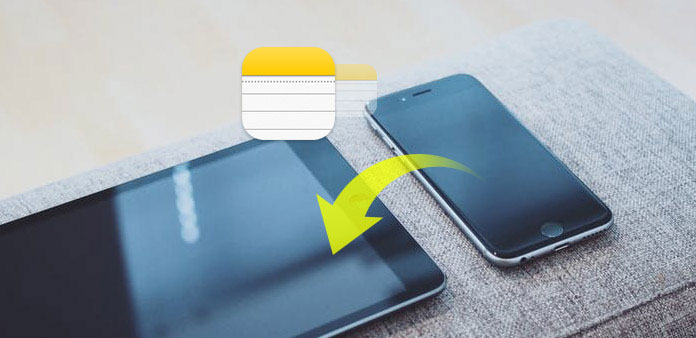
Notes on esiasennettu sovellus jokaiselle iOS-laitteelle. Ja voit käyttää Notes-sovellusta muistiinpanojen tekemiseen, muistioiden luomiseen, tekstin tallentamiseen ja asiakirjojen skannaamiseen ilmaiseksi sen jälkeen, kun olet päivittänyt iPhonen tai iPadin uusimpaan iOS-versioon. Siksi tulee kysymys, kuinka synkronoida muistiinpanot iPhonesta iPadiin? Tästä artikkelista saat erilaisia tapoja siirtää muistiinpanoja helposti iPhonen ja iPadin välillä.
- Menetelmä 1: Yhden napsautuksen synkronointi iPhone-muistiinpanoja iPadin kanssa nopeasti
- Menetelmä 2: miten synkronoida muistiinpanoja iPhonesta iPadiin iCloudin avulla
- Menetelmä 3: Miten synkronoida muistiinpanoja iPhone-iPadista Gmailin tai Exchangein kanssa
- Menetelmä 4: Miten synkronoida muistiinpanoja iPhonesta iPadin kautta Yahoo
Menetelmä 1: Yhden napsautuksen synkronointi iPhone-muistiinpanoja iPadin kanssa nopeasti
Tipard iPhone Transfer Ultimate on ensimmäinen valinta, kun sinun on synkronoitava tiedostoja iPhonen, iPadin ja iPod Touchin välillä. Kaikkia iPhone-malleja tuetaan, mukaan lukien iPhone 12/11 / XS / XR / X / 8/7 / SE / 6/5/4, iPad Pro / Air / Mini ja iPad 1/2/3/4/5 sukupolvet. Siksi voit synkronoida muistiinpanoja mistä tahansa iPhonesta iPadiin ilman rajoituksia.
Tärkeimmät ominaisuudet iPhone iPadille Notes Sync APP
- • Kopioi muistiinpanoja, musiikkia, videoita, valokuvia ja muita tiedostoja iPhone / iPad / iPod yhdellä napsautuksella
- • Siirrä muistiinpanoja ja muita iOS-tiedostoja tietokoneeseen
- • Synkronoi tiedostot suoraan iOS-laitteiden välillä ja varmuuskopioi iTunesiin
- • Erittäin yhteensopiva iOS 17: n ja kaikkien suosittujen iOS-laitteiden kanssa
Miten synkronoida muistiinpanoja iPhonesta iPadiin ilman iCloudia
Liitä iPhone ja iPad iPhone Transferiin
Lataa ja asenna iPhone Transfer Ultimate ilmaiseksi. Käynnistä se ja liitä iPhone ja iPad tietokoneeseen.
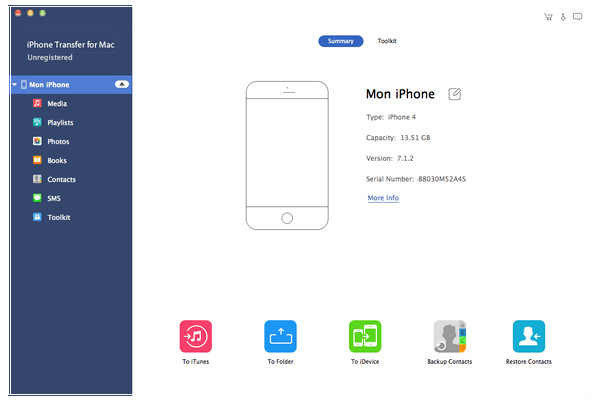
Valitse synkronointitiedostot
Näet sekä iPhone- että iPad-kuvakkeet, jotka on lueteltu vasemmanpuoleisessa paneelissa. Valitse iPhone lähteeksi, jotta voit viedä muistiinpanoja ja muita tiedostoja iPadiin. Myöhemmin napauta "Notes" -luokka ja valitse tiettyjä muistiinpanoja, jotka haluat synkronoida.
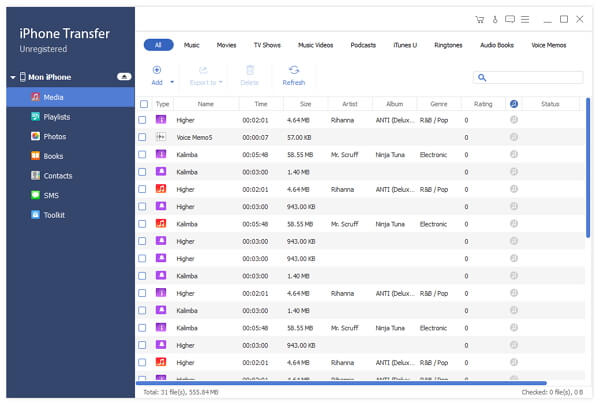
Aloita synkronointi muistiinpanoja iPhonesta iPadin kanssa
Valitse "Vie" -luettelo ja valitse iPad. Odota muutama sekunti ja saat kaikki valitut muistiinpanot iPadiin ilman tietojen menetystä.
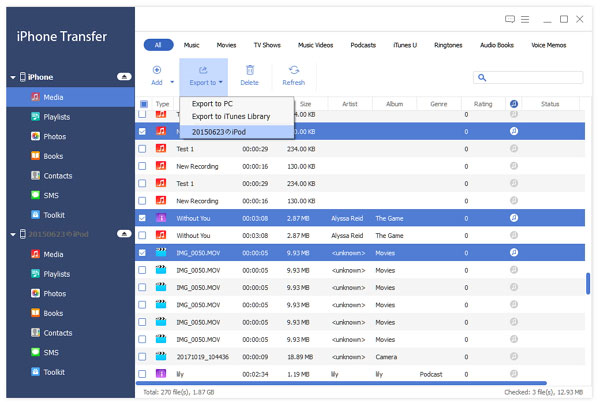
Menetelmä 2: miten synkronoida muistiinpanoja iPhonesta iPadiin iCloudin avulla
Jos sinun tarvitsee vain palauttaa iPhone iCloud-varmuuskopiointiin, voit myös lukea lisätietoja prosessin osasta. Varmista ensin varmuuskopio iPhonelle, tai muussa tapauksessa kaikki iPhonen sisältö ja asetukset poistetaan. Tutustu tarkemmin iPhonen palauttamisprosessiin iCloud-varmuuskopioinnista alla.
Aktivoi iCloud iPhonessa ja iPadissa
Avaa Asetukset-sovellus ja valitse "iCloud" sekä iPhonessa että iPadissa. Kirjaudu iCloudiin Apple ID: llä ja salasanallasi.
Ota iCloud-asema käyttöön kahdella iOS-laitteella
Ota iPhonella ja iPadilla käyttöön iCloud Drive- ja Notes-vaihtoehdot. iCloud Drive on työkalu, jonka avulla sovellukset voivat tallentaa asiakirjoja ja tietoja iCloudiin, kuten Notes-sovellukseen.
Synkronoi muistiinpanoja iPhone-iPadista iCloudin kautta
Avaa Notes-sovellus iPhonellasi. Etsi kansio, jonka nimi on "iCloud". Voit luoda uusia muistiinpanoja ja siirtää muita muistiinpanoja tähän kansioon. Kun iPhone ja iPad ovat yhteydessä samaan Wi-Fi-yhteyteen, Notes-sovellus synkronoi muistiinpanot iPhonesta iPadin kanssa automaattisesti.
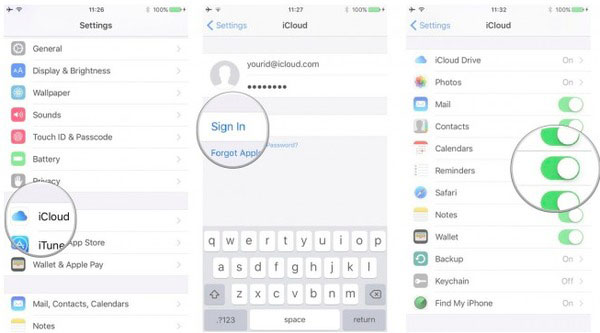
Menetelmä 3: Miten synkronoida muistiinpanoja iPhone-iPadista Gmailin tai Exchangein kanssa
Kirjaudu sisään Gmail-tiliin
Käynnistä "Asetukset" -sovellus sekä iPhonessa että iPadissa. Valitse "Mail, sisältö, kalenterit" -vaihtoehto. Napsauta Lisää tili ja valitse "Gmail" -painike. Nyt sinun täytyy syöttää Gmail-tili avautuvaan ikkunaan.
Synkronoi muistiinpanoja iPhonesta iPadin kanssa Gmailissa
Vahvista se kehotettaessa "iOS haluaisi" -näytöstä. Ota Notes käyttöön manuaalisesti. Tämän jälkeen Notes-sovelluksessa tulee uusi kansio nimeltään "Gmail". Kun liität iPhonen ja iPadin samaan Internet-yhteyteen, se alkaa siirtää muistiinpanoja iPhone-iPadista Gmailin avulla.
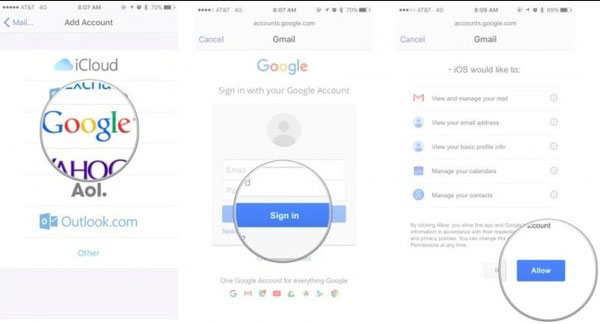
Menetelmä 4: Miten synkronoida muistiinpanoja iPhonesta iPadin kautta Yahoo
Aseta Yahoo synkronoimaan iPhone Notesin iPadille
Avaa "Asetukset" iPhonen ja iPadin aloitusnäytössä. Napsauta "Mail, yhteystiedot, kalenterit" -painiketta. Napauta "Lisää tili" ja näet kaikki saatavilla olevat pilvitallennustyökalut. Valitse "Yahoo!" kuten iPhone huomauttaa iPadin siirtotyökalulla ja kirjoita Yahoo-sähköpostitili ja salasana. (Unohdatko Yahoo-sähköpostin salasanan?)
Synkronoi iPhone Notesin iPadia Yahooin kanssa
Vahvista se kehotettaessa "iOS haluaisi" -näytöstä. Ota Notes käyttöön manuaalisesti. Tämän jälkeen Notes-sovelluksessa tulee uusi kansio nimeltään "Gmail". Kun liität iPhonen ja iPadin samaan Internet-yhteyteen, se alkaa siirtää muistiinpanoja iPhone-iPadista Gmailin avulla.
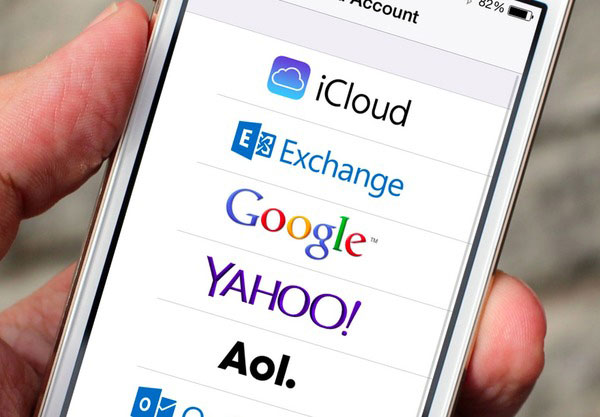
Vinkkejä ja vihjeitä: Kuinka korjata muistiinpanoja, jotka eivät synkronoida iPhoneen ja iPadiin
- "Minulla ei ollut mitään ongelmia Notes-synkronoinnin välillä iPhonen ja iPadin välillä, mutta huomasin, että aina, kun annan uuden huomautuksen iPhonelle iOS 11in päivityksen jälkeen, se ei enää synkronoi iPadin kanssa. ei synkronoida iPhonen ja iPadin välillä. Kiitos kaikesta apua! "
Jos kärsit samanlaisista edellä mainituista iPhone-muistiinpanoista, jotka eivät synkronoida iPadia oikein, voit yrittää korjata seuraavia menetelmiä.
- 1.Varmista, että iPhonessa ja iPadissa on uusin iOS-versio oikein. Sinun on päivitettävä sekä iPhone että iPad samalla käyttöjärjestelmällä.
- 2. Tarkista, onko iPhoneen ja iPadiin liittyvä tili sama. Muussa tapauksessa et voi synkronoida muistiinpanoja iPhonesta iPadin kanssa.
- 3. Tarkista, onko iPhoneen ja iPadiin liittyvä tili sama. Muussa tapauksessa et voi synkronoida muistiinpanoja iPhonesta iPadin kanssa.
- 4. Poista iCloud-ohjeet käytöstä sekä iPhonessa että iPadissa. Käännä se myöhemmin uudelleen vahvistamaan Notes-sovellus, joka ei synkronoi iCloud-ongelman kanssa.
- 5. Tarkista, onko sinulla muita sähköpostitilejä, jotka synkronoivat muistiinpanoja iPhonesta iPadin kanssa.
- 6. Sinun on kirjauduttava iCloudiin tai muihin tileihin molemmissa iPhonessa ja iPadissa ennen muistiinpanojen synkronointia.
Jos olet kokeillut kaikkia edellä mainittuja ratkaisuja, mutta et vieläkään synkronoi muistiinpanoja iPhonesta iPadin kanssa, ota yhteyttä Applen tukeen. Se on viimeinen mutta tehokas valinta, jonka voit tehdä korjata Huomautukset, jotka eivät synkronoi virheitä. Ota yhteyttä, jos sinulla on hyvä tapa synkronoida muistiinpanoja iPhonesta iPadiin tai ratkaista Notesin synkronointiongelmia.







